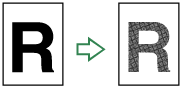当您无法复印出清晰的复印件时
本节介绍复印件不清晰的可能原因及可行的解决方法。
问题 |
原因 |
解决方法 |
|---|---|---|
复印件脏。 |
图像浓度过高。 |
调节图像浓度设置。请参见复印机/文件服务器参考中的“调节复印件图像浓度”。 |
复印件脏。 |
未选择“自动图像浓度”。 |
在控制面板上,选择[自动浓度]。 |
复印了原稿图像的反面。 |
图像浓度过高。 |
调节图像浓度设置。请参见复印机/文件服务器参考中的“调节复印件图像浓度”。 |
复印了原稿图像的反面。 |
未选择“自动图像浓度”。 |
在控制面板上,选择[自动浓度]。 |
如果您使用粘性原稿,复印件上将出现阴影。 |
图像浓度过高。 |
|
无论何时进行复印,总是相同的复印区域较脏。 |
曝光玻璃、扫描玻璃或ADF很脏。 |
对其进行清洁。请参见机器维护 |
无论何时进行复印,总是相同的复印区域较脏。 |
|
在控制面板上,按[再生],然后开始复印。 |
复印件色泽太淡。 |
图像浓度过低。 |
调节图像浓度设置。请参见复印机/文件服务器参考中的“调节复印件图像浓度”。 |
复印件色泽太淡。 |
在使用潮湿或纹理粗糙的纸张时,可能导致复印件色泽太淡。 |
请始终使用推荐的纸张,并确保其存放环境符合建议的温度和湿度条件。有关推荐的纸张及其正确存放方法的详细信息,请参见关于本机中的“推荐的纸张尺寸和类型”和“纸张存放”。 |
复印件色泽太淡。 |
碳粉盒中的碳粉即将用完。 |
添加碳粉。请参见添加碳粉 |
部分图像未复印出来。 |
原稿放置不正确。 |
请正确放置原稿。请参见复印机/文件服务器参考中的“放置原稿”。 |
部分图像未复印出来。 |
未选择正确的纸张尺寸。 |
选择合适的纸张尺寸。 |
仅显示图像的一部分。 |
纸张潮湿。 |
使用存放在推荐的温度和湿度条件下的纸张。有关纸张正确存放方法的详细信息,请参见关于本机中的“纸张存放”。 |
出现黑线。 |
曝光玻璃或扫描玻璃脏。 |
对其进行清洁。请参见机器维护 |
出现白线。 |
曝光玻璃或扫描玻璃脏。 |
对其进行清洁。请参见机器维护 |
出现白线。 |
当 |
添加碳粉。请参见添加碳粉 |
复印件空白。 |
原稿放置不正确。 |
当使用曝光玻璃时,原稿应正面朝下。当使用ADF时,原稿应正面朝上。 |
复印件上出现波纹图案。
|
原稿上有点状图案或许多线。 |
将原稿小角度放置在曝光玻璃上。 |
在影印复印件上出现黑点。 |
由于湿度较高,影印件粘在曝光玻璃上。 |
将打印件按照下列两种方式之一放置在曝光玻璃上:
|